Mennyi erőfeszítést igényel egy unalmas átalakításaés monoton megjelenésű fotó kollázs vagy több véletlenszerű videofelvétel gyönyörű video montázsra? Mi lenne, ha hanghatásokat vagy kedvenc zeneszámokat adna a háttérben, friss pillanatfelvételeket készítsen, vagy barátait képeket töltsön le az internetről, különféle videoeffektusokat alkalmazzon az egész kompozícióra, és megossza az eredményt a Facebookon, a Twitterben és a YouTube-on közvetlenül a az okostelefonod? Általában rengeteg időt vesz igénybe, csak az erőforrások összegyűjtése és a kompozíció ütemtervében történő elrendezése érdekében, de itt van egy ingyenes Android alkalmazás, amely a folyamatot olyan egyszerűnek tűnik, mint a pite. Nagyon sok praktikus videószerkesztő funkcióval, vizuális effektusokkal, lehetőséggel hozzáadhat egyedi háttérzeneket és megoszthatja a szerkesztett videoklipeket az interneten, HighlightCam Social egy új, innovatív videószerkesztő alkalmazás az Android és iOS rendszerekhez, amely sokat ígér.
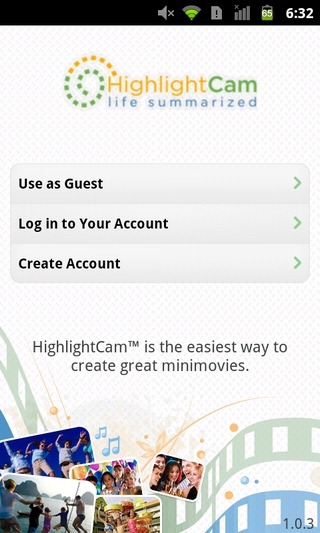
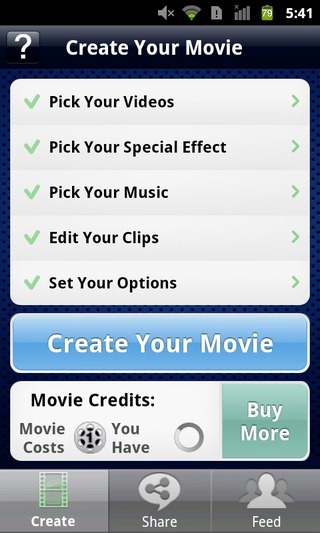
Ha nemrégiben felülvizsgálták az AndroMedia HD-t, akkor nemlenyűgözni fogja a videószerkesztő képességeivel, ahogyan a HighlightCam Social esetleg engedi. Noha ezt az alkalmazást vendégekként is használhatja (korlátozott hozzáféréssel), a legjobb lenne, ha HighlightCam-fiókot szerez magának, hogy az alkalmazás összes szerkesztési és megosztási funkcióját igénybe vegye. A regisztráció ingyenes, és az alkalmazáson belül megtehető.
Az alkalmazás felülete meglehetősen felhasználóbarát, aaz összes szerkesztési funkció könnyen elérhető a kezdőképernyőn. Bármikor megérintheti a kérdőjel (?) Ikont is, ha bármilyen problémája merül fel az opciók egy adott képernyőn történő használatának megértésével.
Az alkalmazás kezdőképernyőjén lévő lehetőségek önmagukban,egy tökéletes lépésről lépésre bemutatja, hogy milyen egyszerű videó szekvenciák létrehozása az alkalmazáson belül, ahol minden opció lépés a végső eredmény létrehozásában. Ezek a lehetőségek a következők:
- Válaszd ki a videóidat
- Válassza ki a speciális effektusát
- Válassza ki a zenét
- Szerkessze a klipeit
- Állítsa be a lehetőségeket
Minden egyes lépés több lehetőséget tartalmaz, amelyek segítenek a „Mini-film” személyre szabásában.
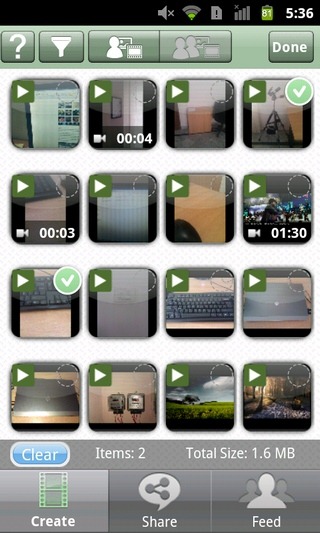
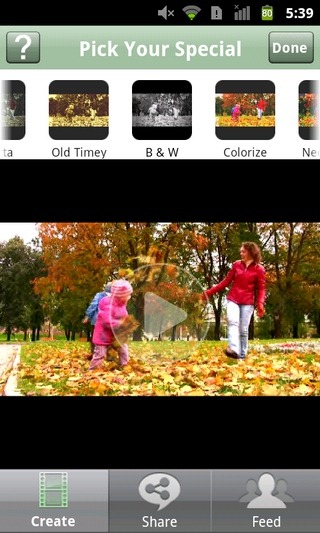
Az első fül lehetővé teszi videók ésképek. A videóválasztási képernyőn választhat, hogy szűrje-e a médiafájlokat dátum vagy típus (videó / kép) szerint, válasszon médiafájlokat a helyi tárolóból vagy a Facebook-barátok által megosztott tárolókból, és megtekintse az egyes fájlokat, mielőtt hozzáadja az alkalmazáshoz . Csak válassza ki a médiafájl miniatűrjének jobb felső sarkában lévő kis kört, és válassza a ikont Kész . Új képek vagy videók rögzítéséhez érintse meg a ikont Menü> Kamera.
Ezután itt az ideje, hogy adjunk néhány stílusos effektusta videó montázsod. Ehhez koppintson a második fülre az alkalmazás kezdőképernyőjén. A képernyő tetején lévő miniatűrökön balra vagy jobbra csúsztatva megjelenítheti az összes effektusot, és megérintheti az összeset az alábbi videó előnézetéhez. Koppintson a Kész hogy alkalmazza a választott hatását.
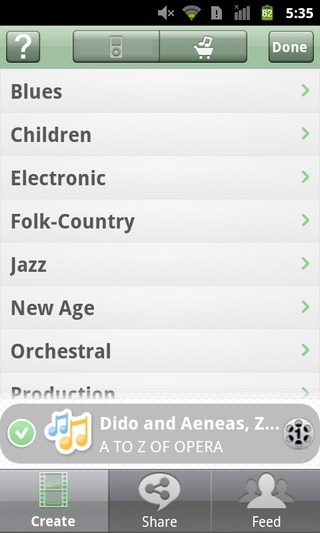
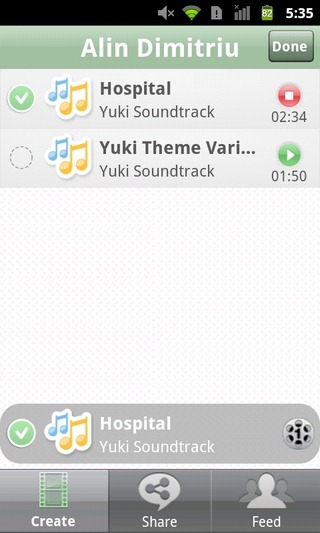
Ezután hozzáad egy háttér zenét a klipekhez. Az alkalmazás kezdőképernyőjén koppintson a elemre Válassza ki a zenét. Választhat, hogy importál-e egy helyileg tárolt zenefájlt, vagy egyszerűen megérintheti az audiokocsi ikont, hogy legalább 40 000 kiváló zenebitet válasszon a különféle zenei műfajok szerint.
A Szerkessze a klipeit fül arról szól, hogy meg kell határozni a sorrendet, amellyel aA kiválasztott médiafájlok megjelennek a videó sorrendben, hozzáadva mindenkihez egyedi címeket, kivágva és elforgatva a videofájlokat (a táj- / álló tájoláshoz való igazításhoz), vagy egy fájlt eltávolítanak a kiválasztott adathordozóról.
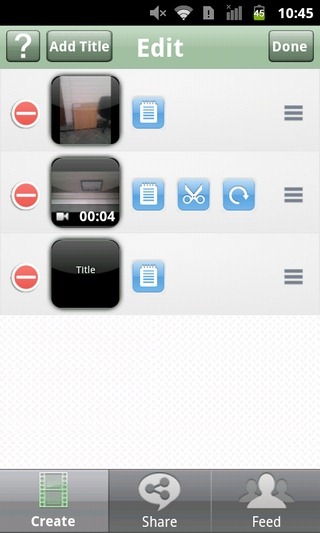
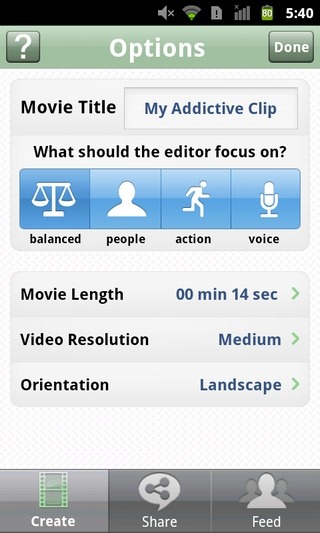
Ezután meghatározza a megjelenített beállításokateredmény, például a film címe, hossza, felbontása, tájolása, valamint a videóban kiemelni kívánt tartalom; választhat úgy, hogy beállítja a videót a hangsúlyra Emberek, hang vagy akció mint fókuszpont, vagy egyszerűen úgy dönt, hogy mindent szépnek tart, és Kiegyensúlyozott.
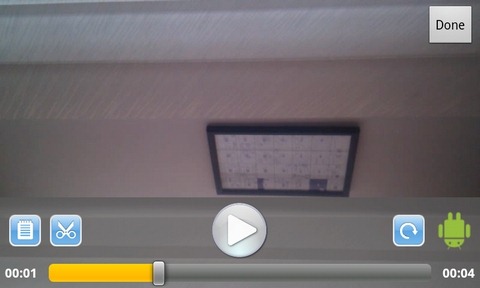
Miután elkészítette a filmet, ideje elkészíteni (ez eltarthat egy ideig). Koppintson a Készítse el filmjét gombra az alkalmazás kezdőképernyőjén a feltöltés megkezdéséheza projektet az alkalmazás online szerverére annak megjelenítéséhez. A feltöltéshez szükséges idő természetesen a klipekhez kiválasztott tartalom mennyiségétől és az internetkapcsolat sebességétől függ. Az alkalmazás megjeleníti az előrehaladást az értesítési fiókban.
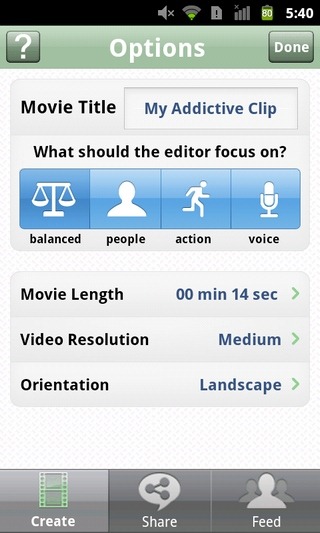
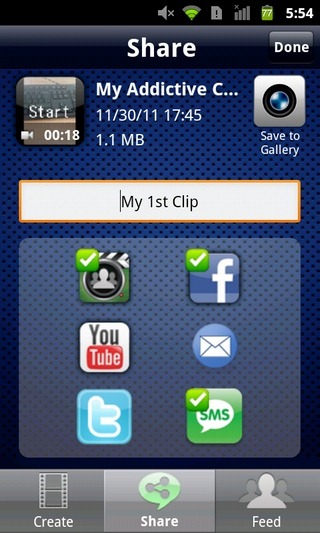
A klip létrehozása után mindet kiválaszthatpreferált megosztási szolgáltatások, beleértve az alkalmazás sajátját, a Facebookot, a Twitter, a YouTube, az e-mailt és még az SMS-t is (megosztja a videó URL-jét). Lehetőség van a renderelt videók letöltésére és mentésére a helyi tárolóba. A teljes kiválasztás, szerkesztés, megjelenítés, feltöltés és megosztás teljes folyamata némi erőfeszítést és időt igényelhet, de a végeredmény megéri.
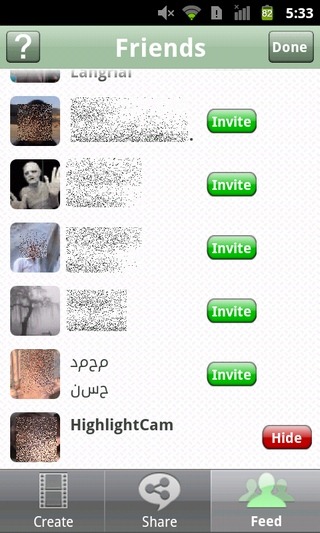
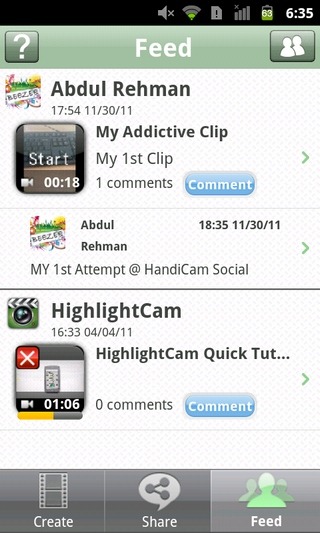
Minden regisztrált felhasználó 10 ingyenes kreditet kapfilmek renderelése. Az egyes renderelések költsége a választott felbontástól függ. Amint ezek a hitelek kifogynak, többet vásárolhat az alkalmazáson belül. Az ajánlatok 10 film-jóváírástól egy 40 + 10 (bónusz) ajánlatig változhatnak.
A takarmány fül az alkalmazás kezdőképernyőjén tartalmazza az összes renderelt filmet, a részletekkel és a Facebook-barátainak megjegyzéseivel együtt. Lehetőség van arra is, hogy meghívja barátait az alkalmazás használatára.
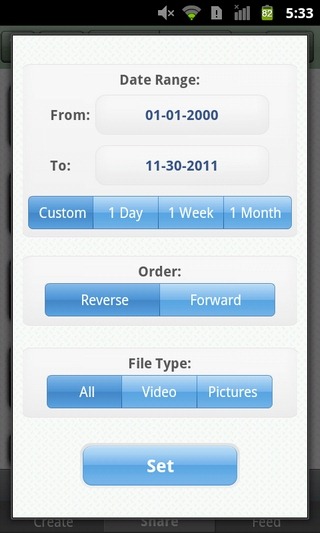
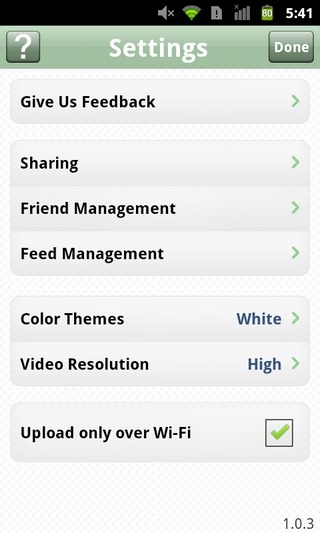
Az alkalmazás beállításainak képernyőjén (Menü> Beállítások), regisztrálhatja a kívánt szolgáltatásokatossza meg videóit, váltson az alkalmazás több színes témája között, és adja meg az alapértelmezett video felbontást. Meghívhatja ismerőseit, hogy csatlakozzanak az alkalmazás hálózatához, és engedélyezhetik / letilthatják a tartalom feltöltésének csak a Wi-Fi hálózaton keresztüli lehetőségét. Belülről Takarmánykezelés a képernyőn megjelenő menüben megadhatja a frissítéstmódszer a hírcsatorna szakaszhoz (automatikus / kézi), adja meg, hány évesnek kell lennie a legrégebbi hírcsatorna elemnek, és mekkora maximális mennyiségű helyi tárhelyet szeretne kiosztani az alkalmazás gyorsítótárához.
Töltse le a HighlightCam Social Androidra
Töltse le a HighlightCam Social iPhone, iPad és iPod touch készülékekre




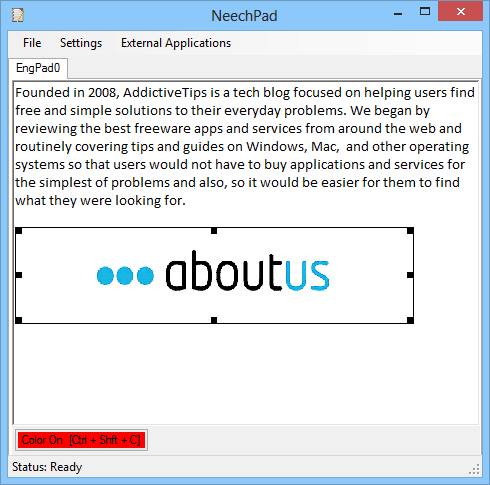

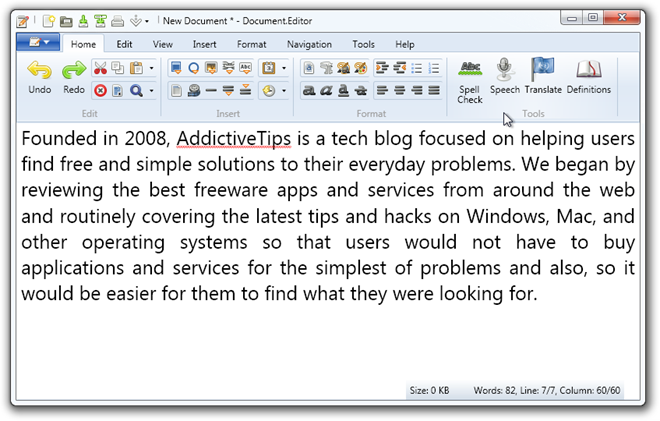






Hozzászólások